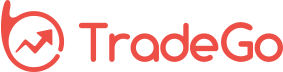1.3 行情列表-行情系统(v10.60及以后)
进入行情列表页面的方式如下:
l 系统启动后默认定位在行情表
l 点击工具栏
1.3.1自选股及管理
进入自选股及管理页面的方式如下:
l 点击行情表顶部“自选股”标签
l 按快捷方式F6键进入自选股列表
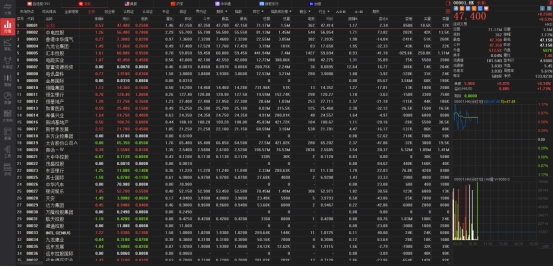
自选股按分为全部、港股、美股、沪深、自定义分组、条件选股、最近浏览、云同步。
1.3.1.1自选股添加
自选股添加操作可以用以下几种方式:
l 在行情列表页面中对一只股票进行鼠标右键点击,选择“加入到自选股”菜单项;
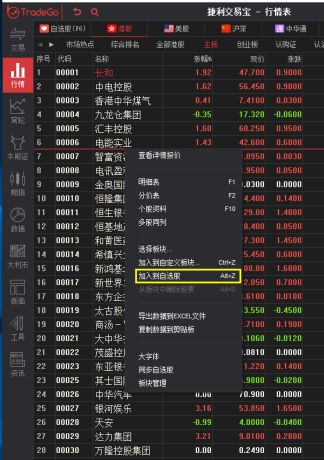
l 快捷方式:在行情列表选择一只股票,按组合键“Alt+Z”;
l 点击个股报价页面 按钮。
按钮。
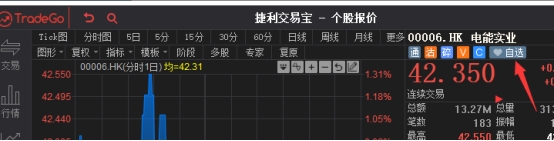
1.3.1.2自选股删除
l 在自选股列表选择要删除的自选股,点击鼠标右键,选择“从板块中删除股票”菜单项;
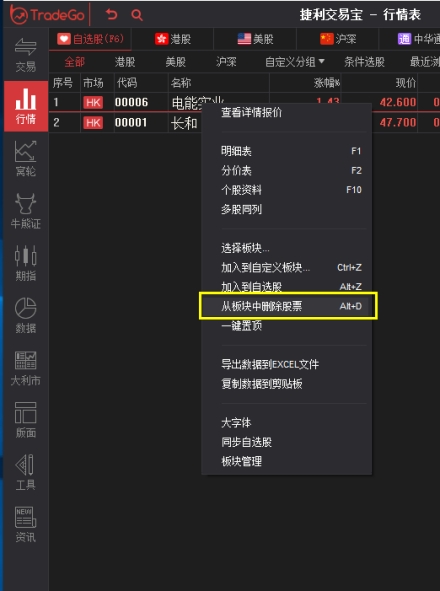
l 快捷方式:在行情列表选择一直股票,按组合键“Alt+D”;
l 个股报价页面,点击 这个按钮。
这个按钮。
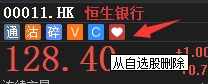
1.3.1.3自选股同步
自选股同步分为:自动同步、手动同步,默认是自动同步。
l自动同步情况下客户端登录后会自动下载自选股;退出客户端前,若自选股改变会自动上传。自选股若想取消自动同步功能,点击左下角 的系统设置-选项中取消“自选股自动云同步”的勾选。
的系统设置-选项中取消“自选股自动云同步”的勾选。
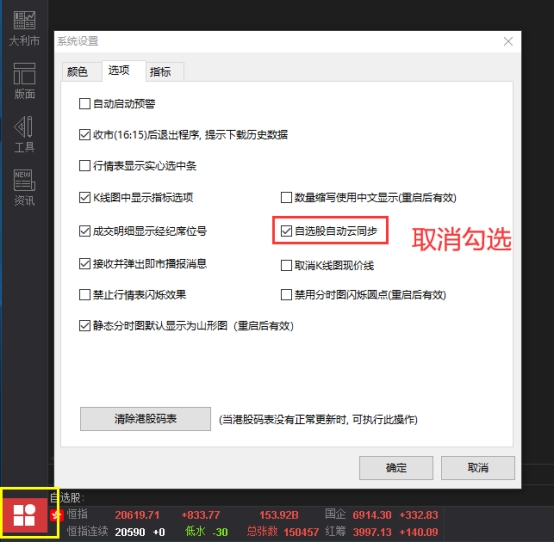
l手动同步
1)在行情表或自选股界面右键点击某只股票,选中“同步自选股”;
2)在弹出的菜单中可以上传自选股和下载自选股;
3)下载自选股会从服务器下载保存的自选股到本地保存。
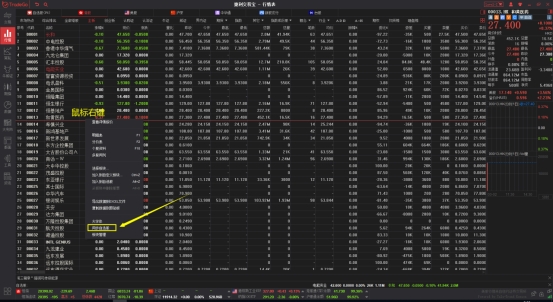
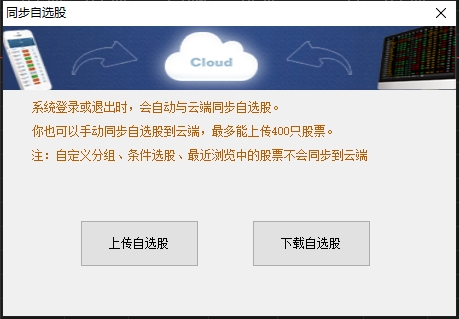
1.3.1.4自选股数据拖放
自选股列表增加同页或不同页之间表中数据拖放功能,自选股列表仅当序号排序时才能拖放。
序号排序:默认为序号排序,若选择了其他排序,点击序号列标题即可恢复按序号排序。

拖放效果展示:

1.3.2分类市场报价(港股、美股、沪深)

l 整个列表涵盖所有证券品种。包括港股、A股、美股、指数、期货、自选股列表、行业分类等;
整个列表支持标题对应数据栏排序、拖动;


支持整列位置移动及每列显示宽度调整;
点击鼠标右键选择“导出数据到EXCEL文件”可导出当前整个列表数据到csv文件;
以任一栏目的数据值排序。例:点击"涨幅"栏目名,该栏目名旁会出现"↑",所有股票按"涨幅"从低到高排列;再点一次,则"涨幅"栏目名旁会出现"↓",表内所有股票按涨幅从高到低排列。
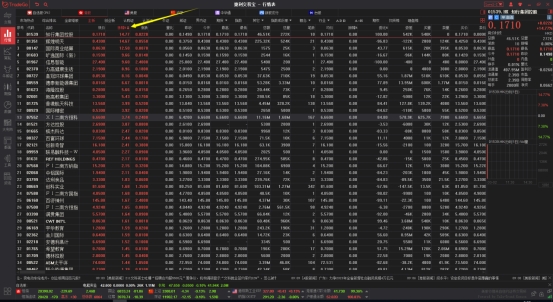
1.3.3中华通
点击行情表页面上方的中华通标签,列表显示中华通数据,支持显示港股通(沪)、港股通(深),沪股通、ETF分类报价列表数据。

1.3.4新股发行
点击行情表页面上方的新股发行标签,左边是一个新股发行数据的网页,右边是暗盘行情报价数据。

1.3.5多股同列
点击行情表右上方的“多股同列”按钮,进入多股同列界面。


多图同列右上角的按钮操作说明如下:
 点击锁按钮锁定,“前一页”或“后一页”按钮功能失效。
点击锁按钮锁定,“前一页”或“后一页”按钮功能失效。
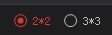 点击“2*2”,切换到4个股票的图形模式;点击“3*3”切换到9个股票的图形模式。
点击“2*2”,切换到4个股票的图形模式;点击“3*3”切换到9个股票的图形模式。
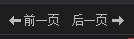 点击“前一页”或“后一页”,翻动图形中的股票。
点击“前一页”或“后一页”,翻动图形中的股票。
1.3.6报价快
入口和多股同列入口一样,点击“多股同列”按钮,再点击“报价快”标签,进入报价快界面,可以同时显示4个或者9个大利市报价数据。
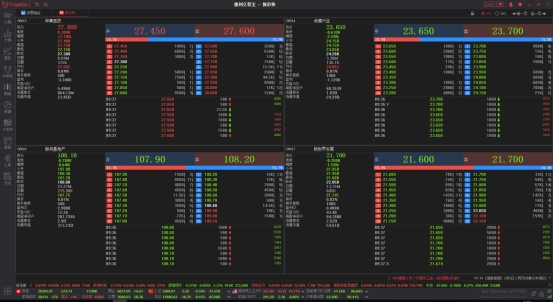
多图同列右上角的按钮操作说明如下:
 点击锁按钮锁定,“前一页”或“后一页”按钮功能失效。
点击锁按钮锁定,“前一页”或“后一页”按钮功能失效。
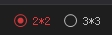 点击“2*2”,切换到4个股票的图形模式;点击“3*3”切换到9个股票的图形模式。
点击“2*2”,切换到4个股票的图形模式;点击“3*3”切换到9个股票的图形模式。
 点击“前一页”或“后一页”,翻动图形中的股票。
点击“前一页”或“后一页”,翻动图形中的股票。
1.3.7期权
有两种入口:
1、行情表切换到港股分类,点击行情表的期权菜单项。

2、键盘直接输“85”,在键盘精灵页面定位到期权项,然后按Enter键。

期权界面如下所示:

选择“月期权”、选择第二个组合框中的月份后,列表显示对应月份的月期权数据。
选择“周期权”、选择第二个组合框中的周后,列表显示对应周的周期权数据。
1.3.8港股ADR
行情表切换到港股分类,点击行情表的ADR按钮,打开查看港股ADR列表。
可对比查看上市公司的港股、美股存托凭证的实时价格。
1.3.9港股A+H
行情表切换到港股分类,点击行情表的A+H按钮,打开查看港股A+H列表。

可对比查看上市公司的港股、A股的实时价格、折价溢价比例。
单击某行可以查看A股和H股的分时走势图,双击某行可以进入到H股的分析图表,从H股分析图表的“关联A股”可以跳转到A股分析图表,反过来也可以从A股分析图表的“关联港股”跳转到H股分析图表。
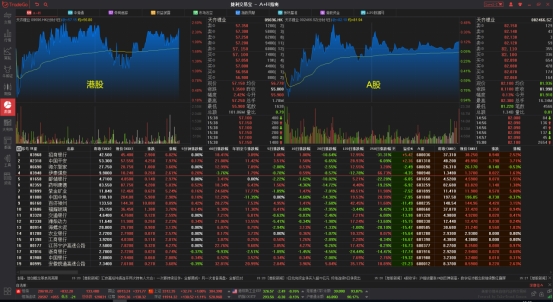
1.3.10美股机构持仓
行情表切换到美股分类,点击行情表的“机构持仓”按钮,打开查看美股机构持仓数据。

机构持仓数据按季度查看主要机构的美股持仓市值排行、持仓股票数量、对比上季度的市值变化。
选取某个持仓机构,可以查看该机构的持股详情、持股行业分布、该机构的简介。
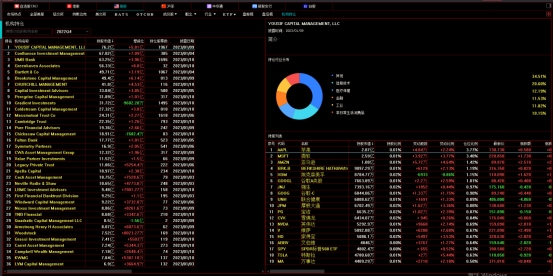
1.3.11市场热点
行情表港股、美股、A股市场分类下,点击“市场热点”按钮,打开查看市场大盘指数、板块热力图、涨跌分布图、市场综合排名。


- 上一篇:1.2 行情系统登录
- 下一篇:1.4 个股报价